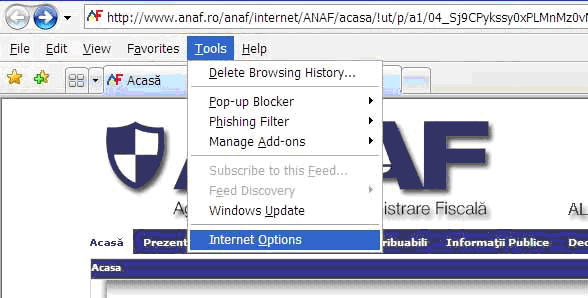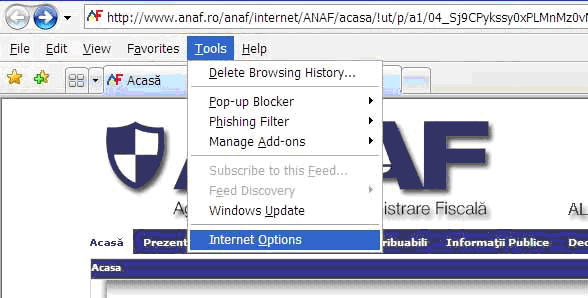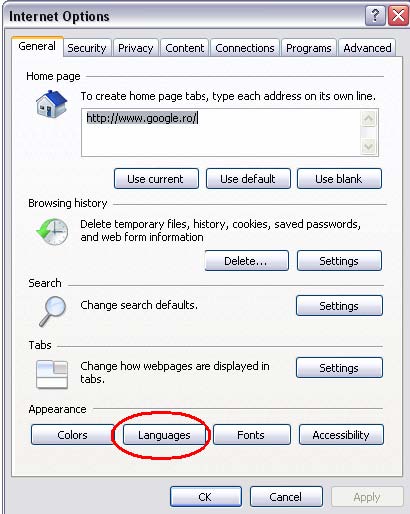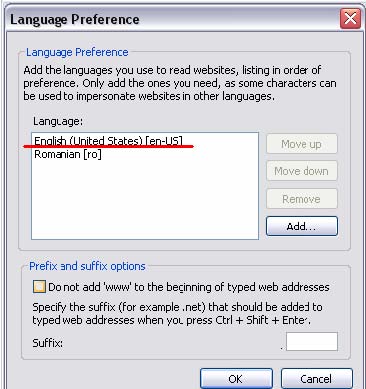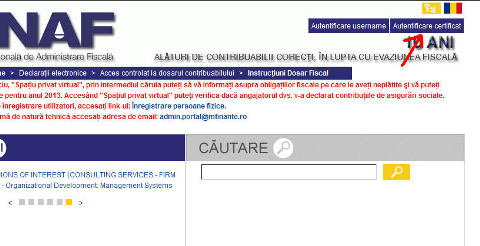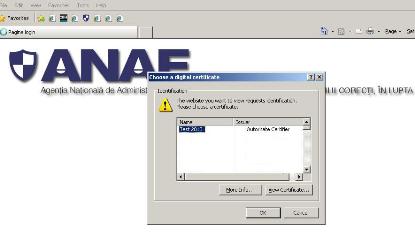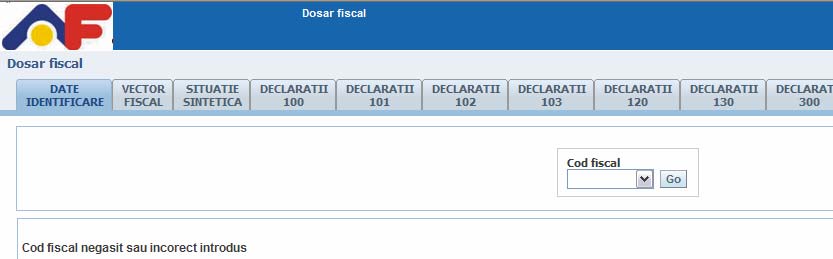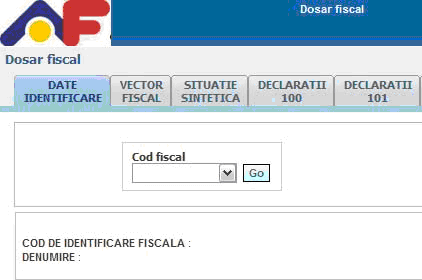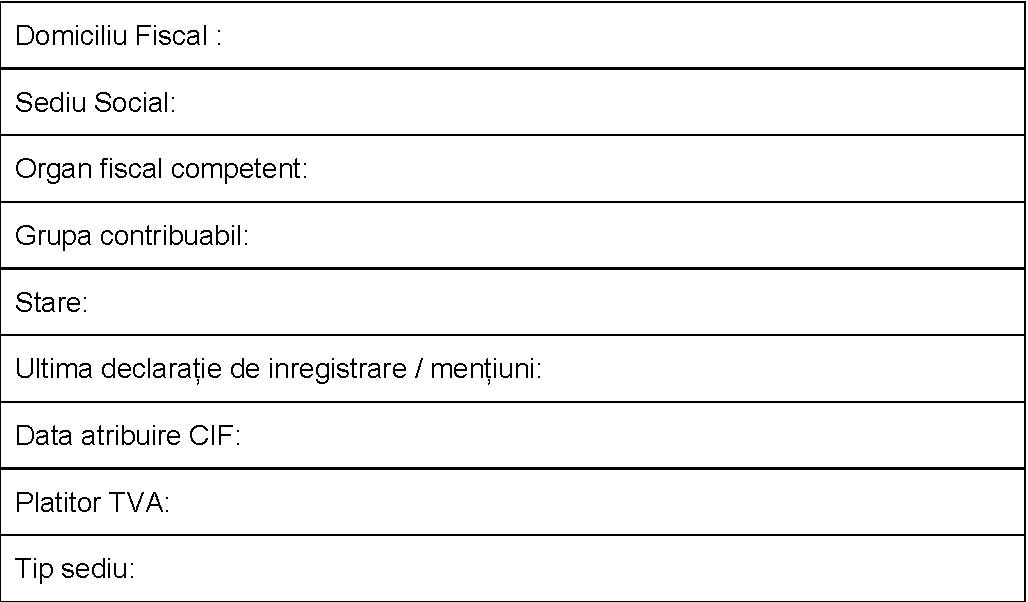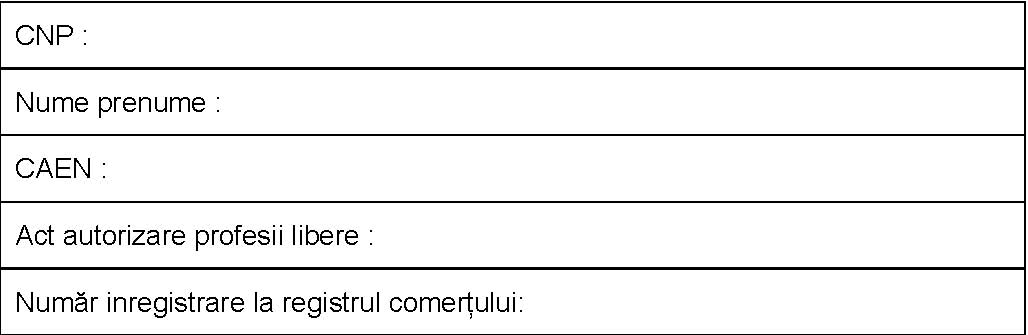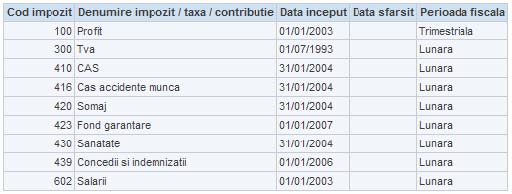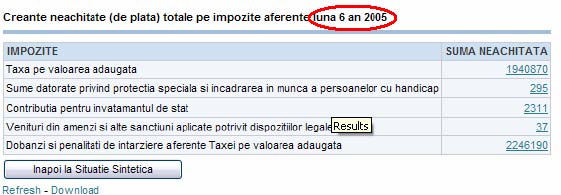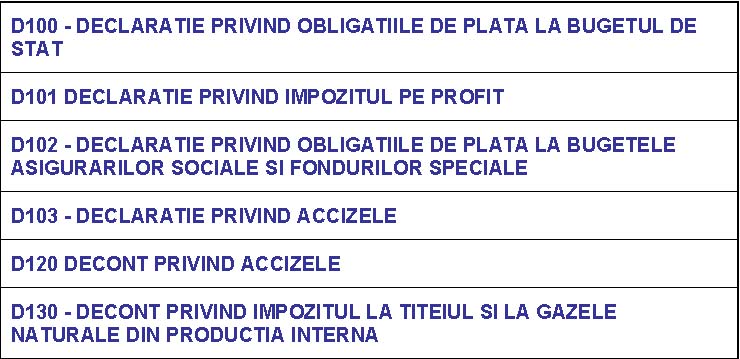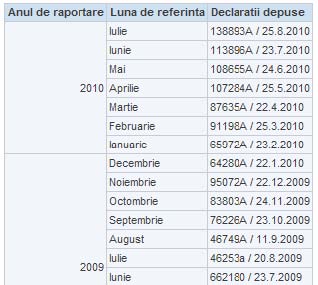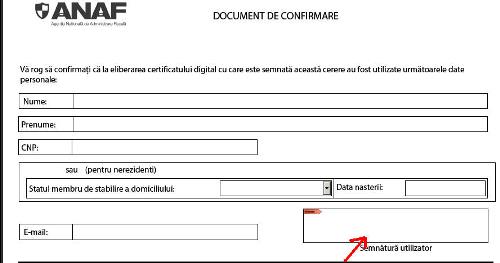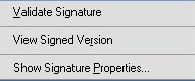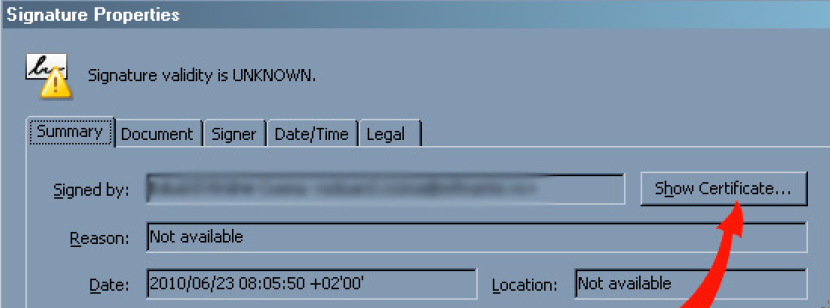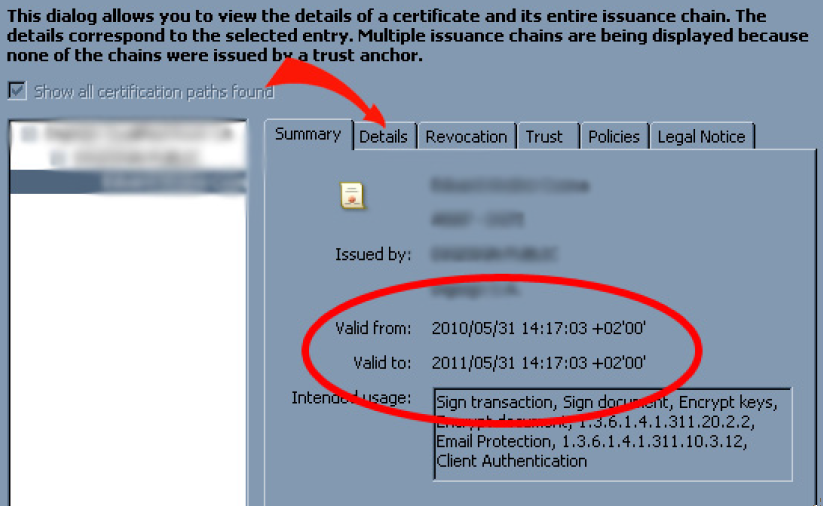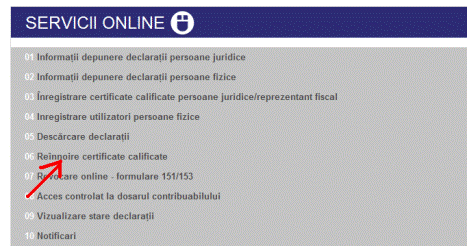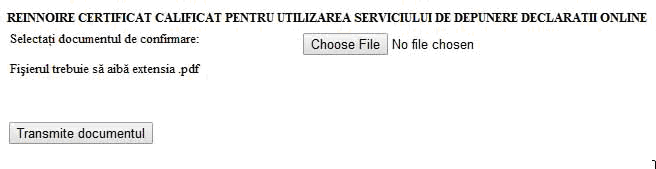Serviciul "Acces
controlat la dosarul contribuabilului" funcţionează pe majoritatea
calculatoarelor cu sistem de operare Windows. In plus, va trebui să setaţi
browser-ul pentru prima limbă engleza:
Alegeţi din meniul Tools -> Internet
Options
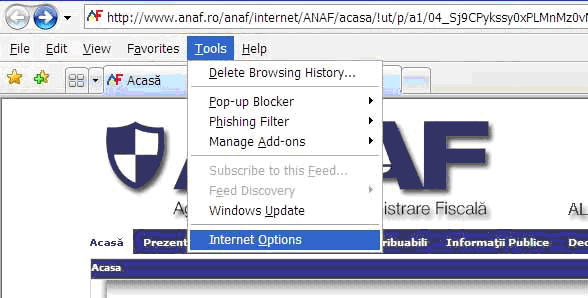
Apăsaţi butonul Languages
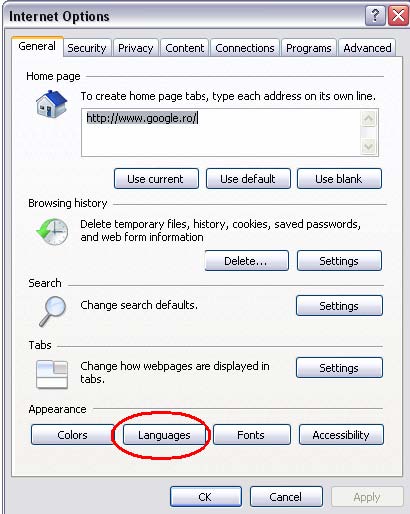
Daca nu există în listă, apăsaţi butonul
Add, alegeţi English(United Status)[en-US] şi, după instalare, dacă este pe altă
poziţie, poziţionaţi cursorul pe el şi apăsaţi "Move up" până ajunge în prima
poziţie.
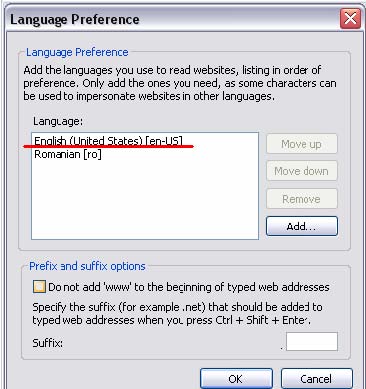
Accesarea aplicaţiei necesită logarea pe portal. Pentru logare apăsaţi butonul Autentificare certificat (marcat cu roşu, sus în dreapta)
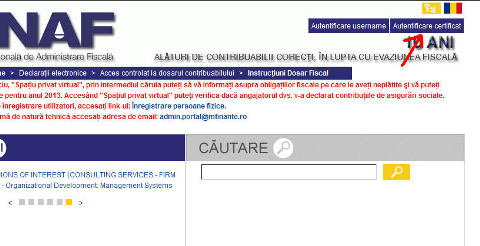
După apasarea butonului de autentificare va apare fereastra din care selectati certificatul:
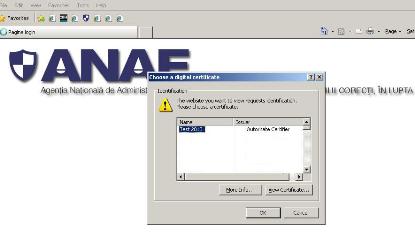
Din fereastra Choose a digital certificate, selectaţi certificatul dvs., apoi apăsaţi butonul OK, iar în fereastra următoare, ca în imaginea de mai jos, apăsaţi butonul Yes:
După autentificarea pe site-ul ANAF, în
spaţiul privat al contribuabilului, puteţi alege accesarea aplicaţiei:

La accesarea link-ului Dosar fiscal se
realizează deschiderea aplicaţiei:
La accesarea serviciului "acces controlat la
dosarul fiscal al contribuabilului", se afişează meniul principal:
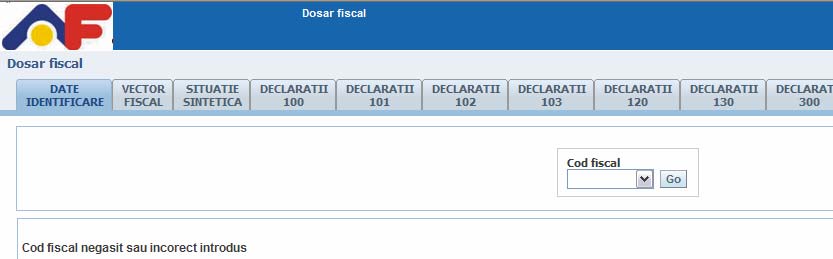
Acesta conţine patru submeniuri de lucru,
astfel:
submeniul DATE IDENTIFICARE
submeniul VECTOR FISCAL
submeniul SITUAȚIE
SINTETICA
submeniuri pentru
fiecare DECLARAȚIE
In mod automat, aplicaţia afişează un câmp
de editare, referitor la codul fiscal pentru care se doreşte afişarea
informaţiilor.
Pentru completarea câmpului Cod fiscal, se
procedează la alegerea unui CUI, din lista ataşată certificatului digital cu
care s-a făcut autentificarea.
Prin apăsarea butonului "Go", se lansează
acţiunea de căutare a datelor pentru codul fiscal furnizat. In absenţa acestei
alegeri, utilizatorul va vizualiza meniurile, însă acestea nu vor avea conţinut.
Detaliem mai jos definiţiile şi acţiunile,
pentru fiecare dintre meniurile de lucru. Navigarea între meniuri este posibilă
prin deplasarea mouse-ului şi alegerea opţiunii dorite.
1. DATE IDENTIFICARE
Se prezintă principalele date de
identificare ale contribuabilului, sub formă de secţiuni, astfel:
Secţiunea
de date comune prezintă principalele date de identificare, comune tuturor tipurilor de
coduri de identificare fiscală.
Astfel, se prezintă codul de identificare
fiscală selectat şi denumirea, în prima parte a secţiunii.
Aceasta primă parte este prezentă în toate
secţiunile aplicaţiei.
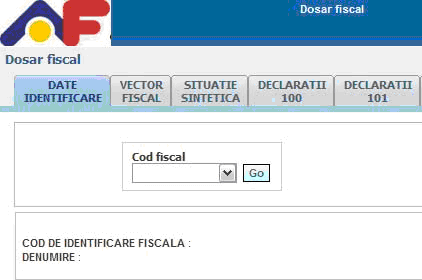
In cea de a doua parte se prezintă
domiciliul fiscal, sediul social, organul fiscal competent, grupa de
contribuabili din care face parte, starea acestuia, ultima declaraţie de
înregistrare/menţiuni cu includerea numărului şi datei declaraţiei, data
atribuirii codului de identificare fiscală, starea acestuia în ceea ce priveşte
înregistrarea ca plătitor de TVA, tipul sediului.
Secţiunea
date specifice
prezintă principalele date specifice, caracteristice tipului de contribuabil
selectat. Astfel, categoriile pentru care se prezintă informaţii de identificare
specifice sunt:
persoană fizică
instituţie publică
nerezidenţi
Mai jos detaliem informaţiile specifice
disponibile pentru fiecare tip de contribuabil:
Agenţi economici
Se includ forma de organizare şi
informaţii despre codul CAEN (incluzând numărul şi denumirea cestuia precum
şi anul din care contribuabilul are asociat acest cod )
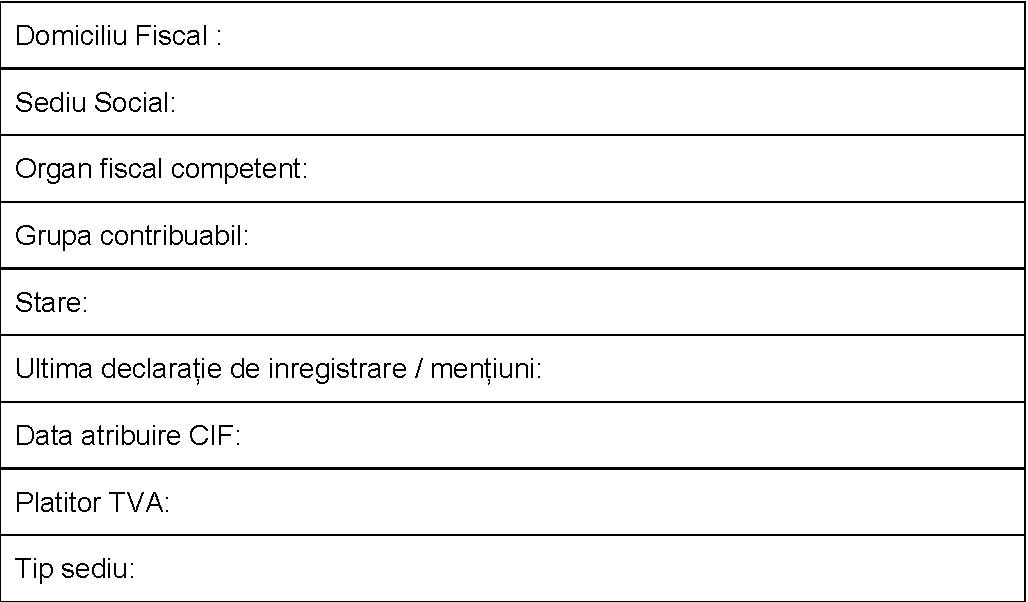
Persoane fizice autorizate
Se includ forma de organizare şi
informaţii despre codul CAEN (incluzând numărul şi denumirea cestuia precum
şi anul din care contribuabilul are asociat acest cod). In funcţie de
categoria de persoană fizică (profesii libere sau prestatoare de activităţi
comerciale), se prezintă codul numeric personal, nume şi prenume, cod CAEN
(incluzând denumirea şi anul de atribuire), numărul de înregistrare la
registrul comerţului.
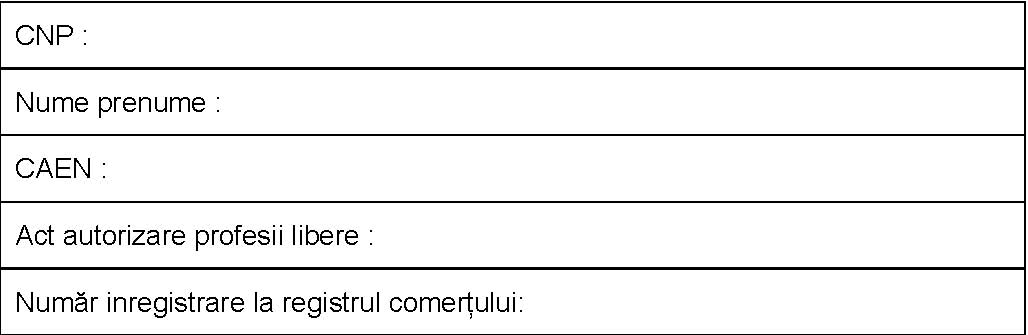
Instituţii
publice
Se includ actul normativ de înfiinţare,
sistemul de finanţare, organul tutelar, sectorul de activitate
Act Normativ de înfiinţare, Sistem
finanţare, Organ tutelar, Sector de activitate.
Persoane juridice nerezidente
Se includ codul de identificare fiscală
în ţara de apartenenţă şi forma juridică
Cod Identificare Fiscala în <TARA>:
Forma juridică :
2. VECTOR FISCAL
Secţiunea cuprinde informaţii legate de
vectorul fiscal asociat contribuabilului pentru fiecare
impozit/taxă/contribuţie, datele de început şi sfârşit (dacă este cazul) şi
periodicitatea declarării acestora, ca în exemplul de mai jos:
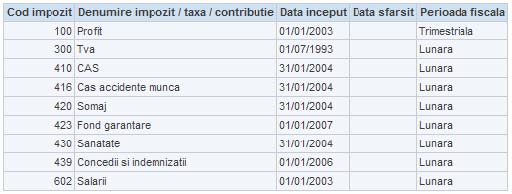
3. SITUAŢIE SINTETICĂ
Secţiunea cuprinde informaţii
referitoare la obligaţiile de plată restante. In primul tabel se prezintă
sumele totale, grupate pe ani şi luni:
|
AN
|
IANUARIE
|
FEBRUARIE
|
MARTIE
|
APRILIE
|
MAI
|
IUNIE
|
IULIE
|
AUGUST
|
SEPTEMBRIE
|
OCTOMBRIE
|
NOIEMBRIE
|
DECEMBRIE
|
|
2006
|
60
|
0
|
0
|
0
|
8000
|
9500
|
7500
|
300
|
1500
|
0
|
500
|
105000
|
La click pe suma aleasă, se detaliază
informaţii despre natura sumelor care compun creanţa şi data la care se
raportează:
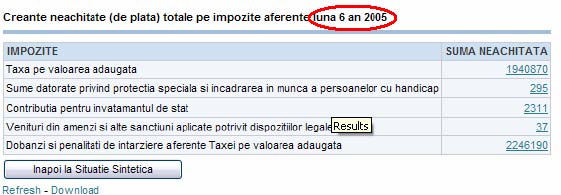
In continuare se detaliază informaţii
despre documentele în baza cărora suma este cuprinsă în creanţe:

4. DECLARAŢII
Secţiunea cuprinde informaţii legate
despre declaraţiile depuse, grupate după tipul declaraţiei:
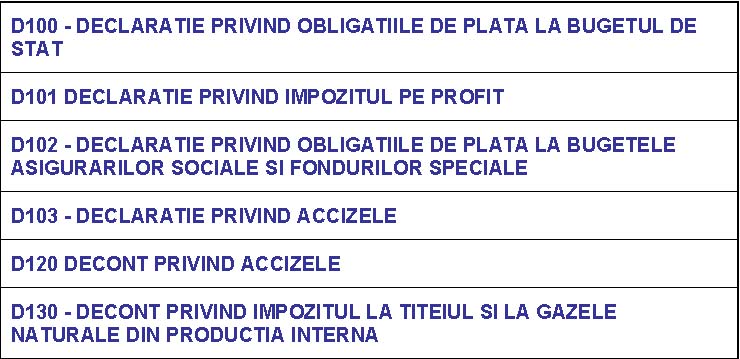
Prezentarea se face sub formă tabelară,
în ordinea descrescătoare a anilor de raportare.
În cadrul anilor, gruparea se face pe
luna de raportare, ca în exemplul de mai jos :
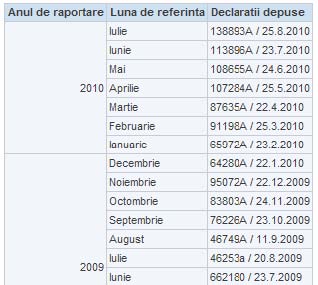
In cazul în care în
declaraţie perioada de raportare este înlocuita cu T1…T4 sau S1, S2, (T =
Trimestru / S= semestru), tabelul conţine perioada de raportare ca atare,
numărul de înregistrare şi data, obținute de la organul fiscal competent.
Ataşat fiecărei secţiunii de declaraţii
există filtre, pe baza cărora se poate selecta o declaraţie în vederea
generării şi vizualizării copiei acesteia:

ATENŢIE:
Pentru completarea datei de înregistrare este disponibil un calendar cu
ajutorul căruia se alege data de înregistrare în formatul corect.
După introducerea elementelor de
filtrare şi apăsarea butonului Go, se generează copia declaraţiei selectate.
CUM SE RENUNŢĂ LA SERVICIUL DE ACCES LA DOSARUL FISCAL
Pot exista cazuri în care contribuabil
care accesează dosarul fiscal doreşte să renunţe la acest serviciu, de
exemplu, când persoana împuternicită nu mai lucrează pentru aceeaşi firmă.
Dacă
revocarea dreptului de utilizare a serviciului se solicită de
titularul certificatului calificat, se va folosi procedura on-line, cu acest
Formular,
modulul "Revocare online - formulare 151/153" din pagina "Declaraţii
electronice".
Dacă revocarea dreptului de utilizare a serviciului se solicită de o
persoană diferită de persoana pentru care acest drept a fost obţinut, se
foloseşte acest
Formular.
Acesta se depune în format hârtie, semnat şi ştampilat de către
contribuabili, la unitatea fiscală în a cărei rază contribuabilul îşi are
domiciliul fiscal. Cererea va fi însoţită de următoarele documente: - actul
de autorizare a funcţionării contribuabilului, în original şi copie; -
documentul de identitate al persoanei care solicită revocarea certificatului
digital, în original şi copie; - împuternicire eliberată de contribuabil,
din care rezultă dreptul solicitantului de a revoca dreptul de utilizare a
serviciului Acces controlat la dosarul fiscal.
Atenţie: prin formularul 153 nu se
anulează certificatul digital, ci doar dreptul de acces la serviciul Acces
controlat la dosarul fiscal.
Descărcaţi un nou formular de document
de comfirmare, îl completaţi cu datele dvs. şi semnaţi documentul cu NOUL
certificat, păstrând aceeaşi adresă de e-mail folosită şi la înregistrarea
certificatului (adică adresa trecută în formularul 152). Asiguraţi-vă că aţi
semnat cu noul certificat, parcurgând următorii paşi:
1. Apăsaţi click-dreapta pe câmpul
"Semnătură utilizator" din documentul de confirmare
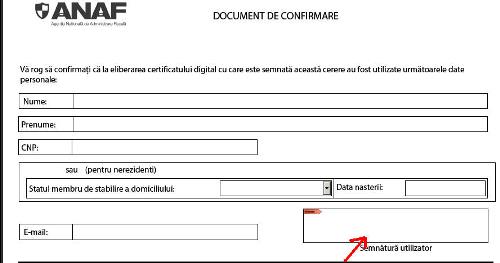
2. Alegeţi a treia opţiune, "Show
Signature Properties…"
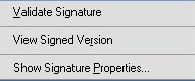
3. Apăsaţi butonul "Show Certificate…"
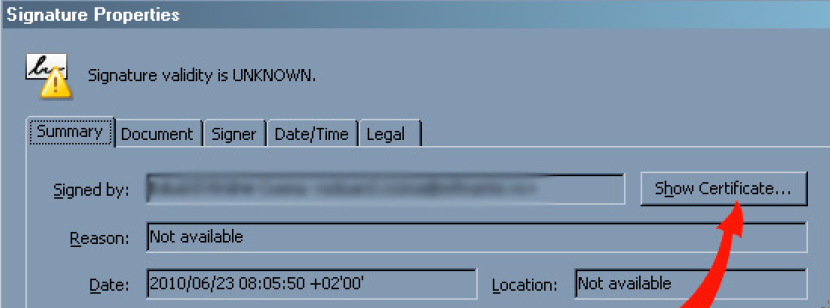
În această fereastră puteţi verifica
perioada de valabilitate.
Opţional, puteţi apăsa pe "Details",
unde puteţi vedea şi numărul certificatului (Serial Number):
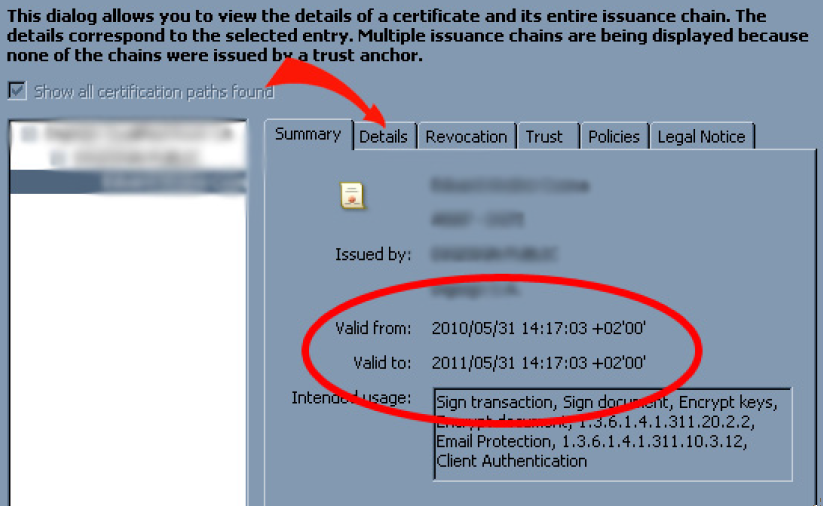
După ce v-aţi asigurat că aţi semnat
documentul de confirmare cu NOUL certificat, îl transmiteţi la adresa de
confirmare a firmei care v-a emis certificatul. După ce primiţi ca răspuns
pe e-mail docume ntul de confirmare, semnat de această firmă, trimiteţi
acest fişier pe portalul ANAF, folosind secţiunea "Declaraţii electronice",
modulul "Reînnoire certificate calificate".
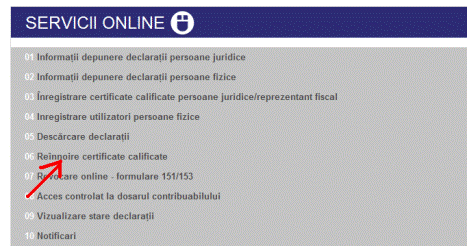
Va apare fereastra următoare:
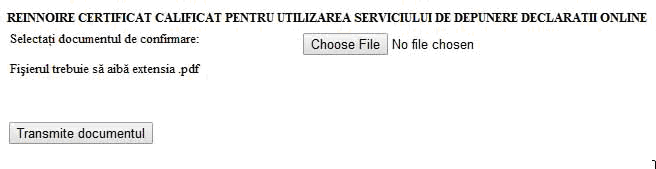
De regulă, dupa actualizarea datelor în
sistem, care se face în maxim 4 zile lucrătoare de la trimitere, se trimite
automat un e-mail de confirmare, care vă informează că noul număr al
certificatului a fost introdus în baza de date a ANAF şi că puteţi folosi
noul certificat calificat pentru a accesa serviciile ANAF şi a depune
documente electronice. Neprimirea acestuia de către contribuabil nu
reprezintă un obstacol procedural, tehnic sau de altă natură, pentru
depunerea documentelor în format electronic. După acest termen puteţi
încerca să utilizaţi serviciul de depunere prin internet. Recipisa primită
în urma depunerii este o confirmare a posibilităţii tehnice de utilizare a
serviciului.